Transformation Box-Cox dans Excel (étape par étape)
Une transformation box-cox est une méthode couramment utilisée pour transformer un ensemble de données non normalement distribué en un ensemble plusnormalement distribué .
L’idée de base est de trouver une valeur pour λ telle que les données transformées soient aussi proches que possible de la distribution normale, en utilisant la formule suivante :
- y(λ) = (y λ – 1) / λ si y ≠ 0
- y(λ) = log(y) si y = 0
L’exemple étape par étape suivant montre comment effectuer une transformation box-cox sur un ensemble de données dans Excel.
Étape 1 : Saisissez les données
Commençons par saisir les valeurs d’un ensemble de données :
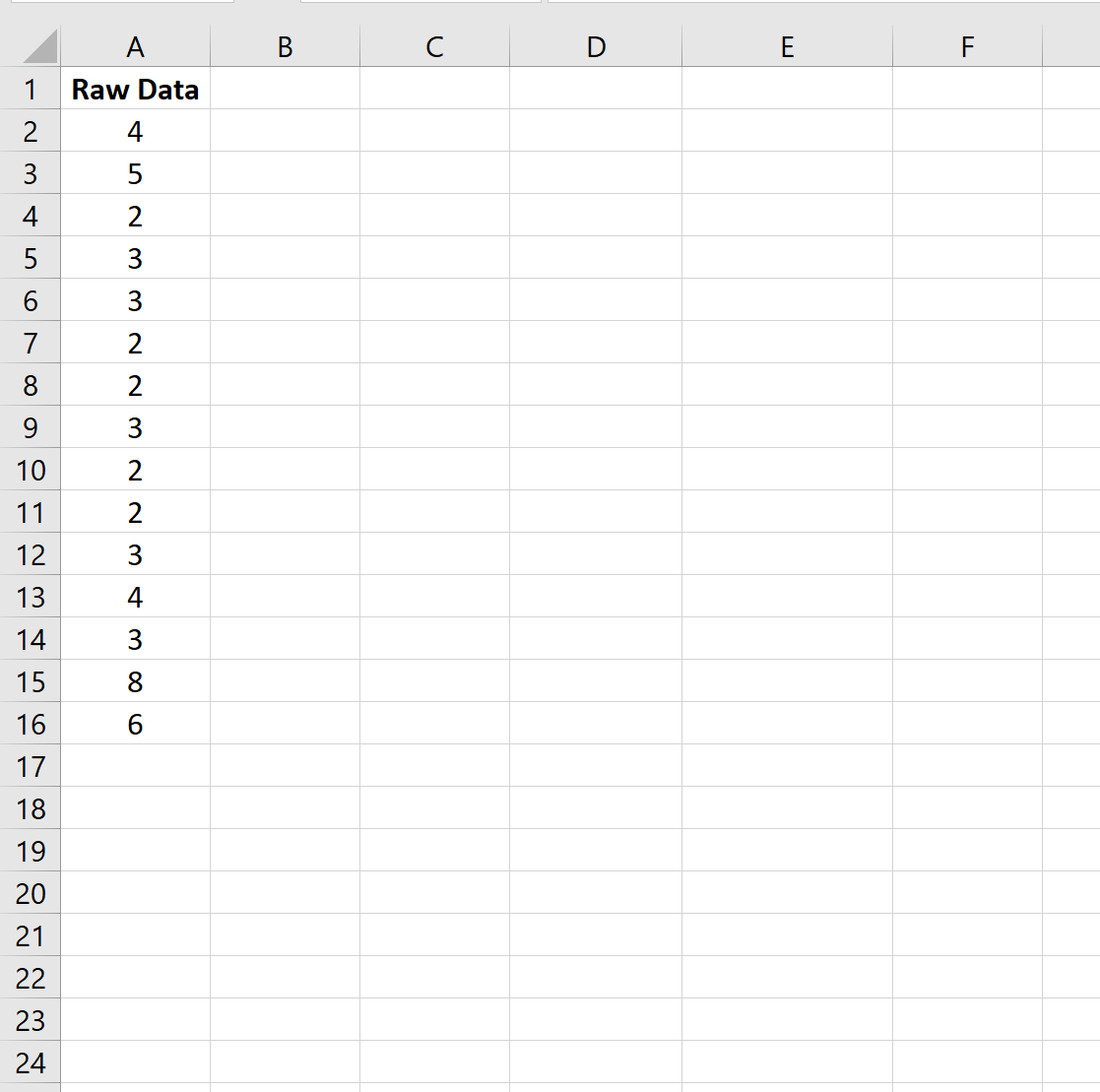
Étape 2 : Trier les données
Créez ensuite une colonne d’index et une colonne de données triées :
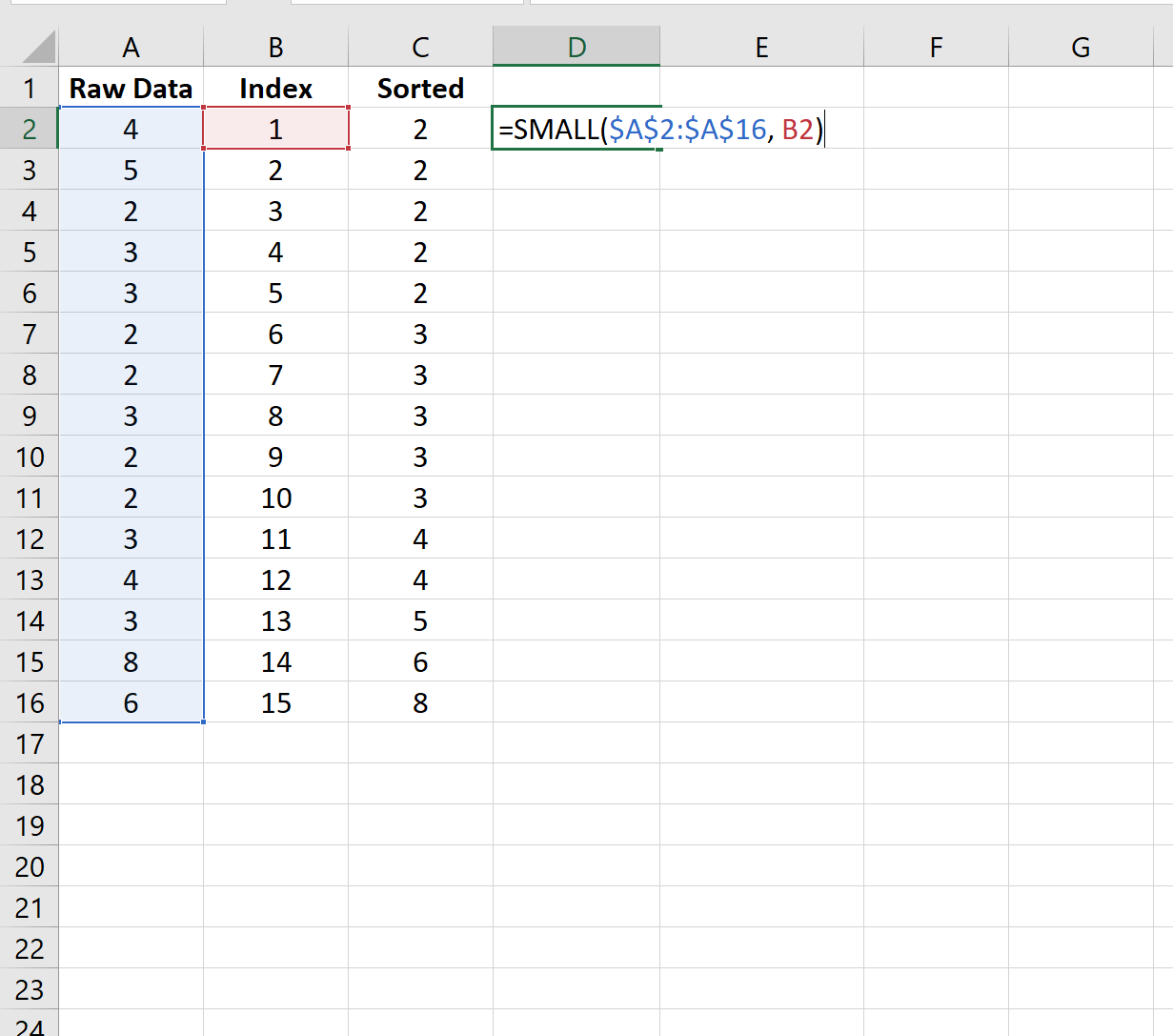
Étape 3 : Choisissez une valeur arbitraire pour Lambda
Ensuite, nous choisirons une valeur arbitraire de 1 pour lambda et appliquerons une transformation box-cox temporaire aux données :
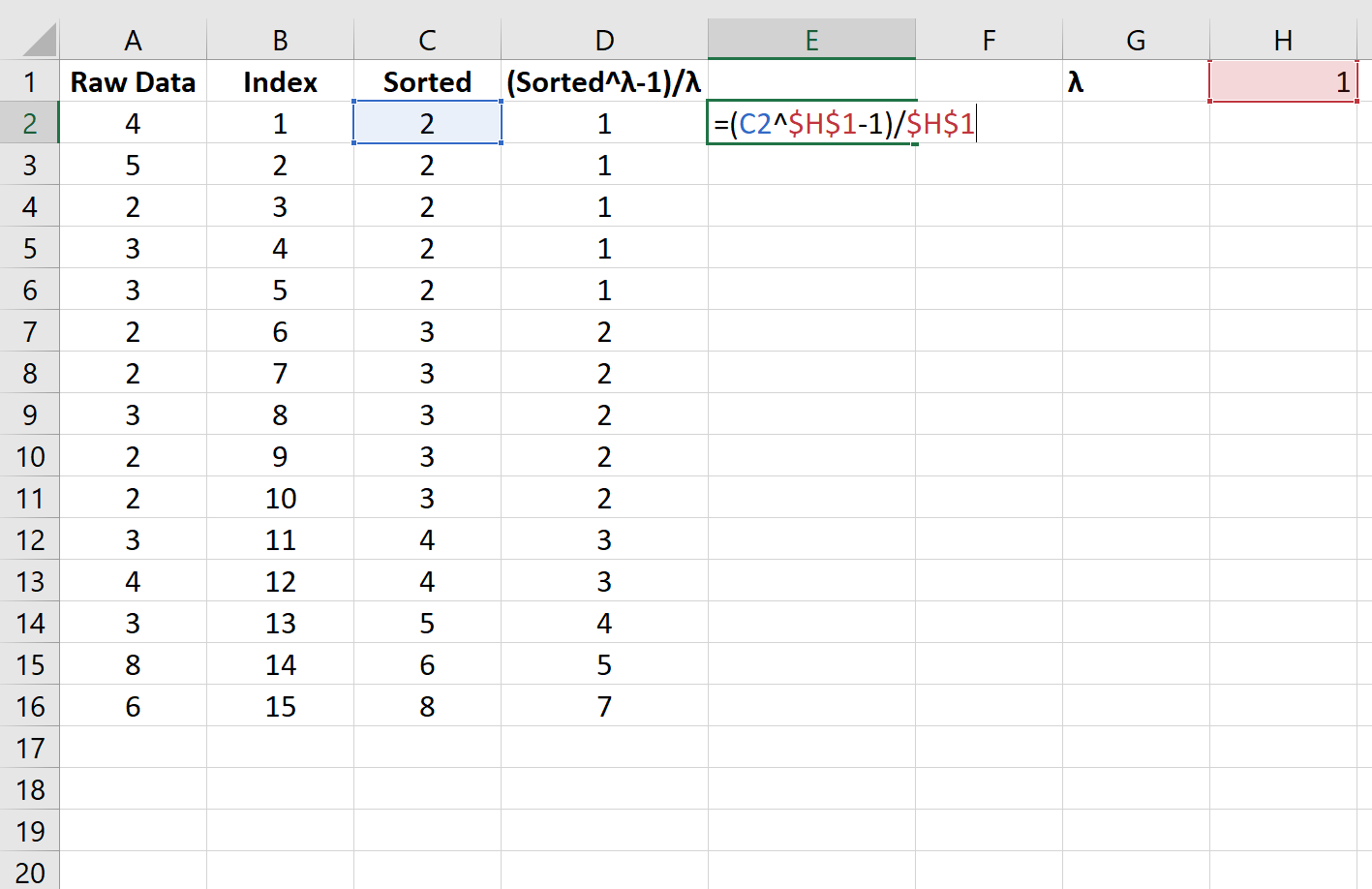
Étape 4 : Calculer les scores Z
Ensuite, nous calculerons le z-score pour chaque valeur de l’index :
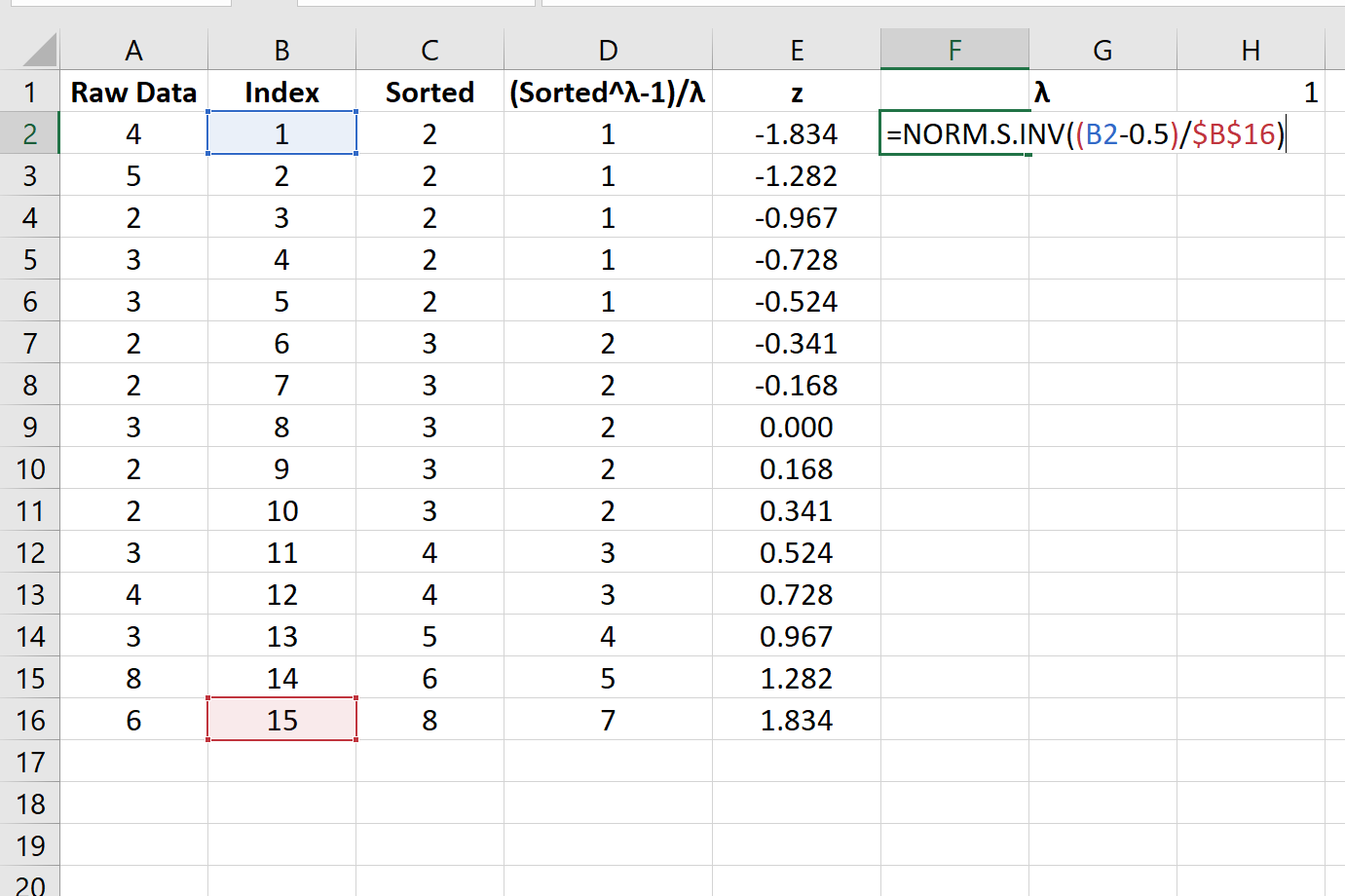
Nous calculerons ensuite la corrélation entre les valeurs transformées box-cox et les scores z :
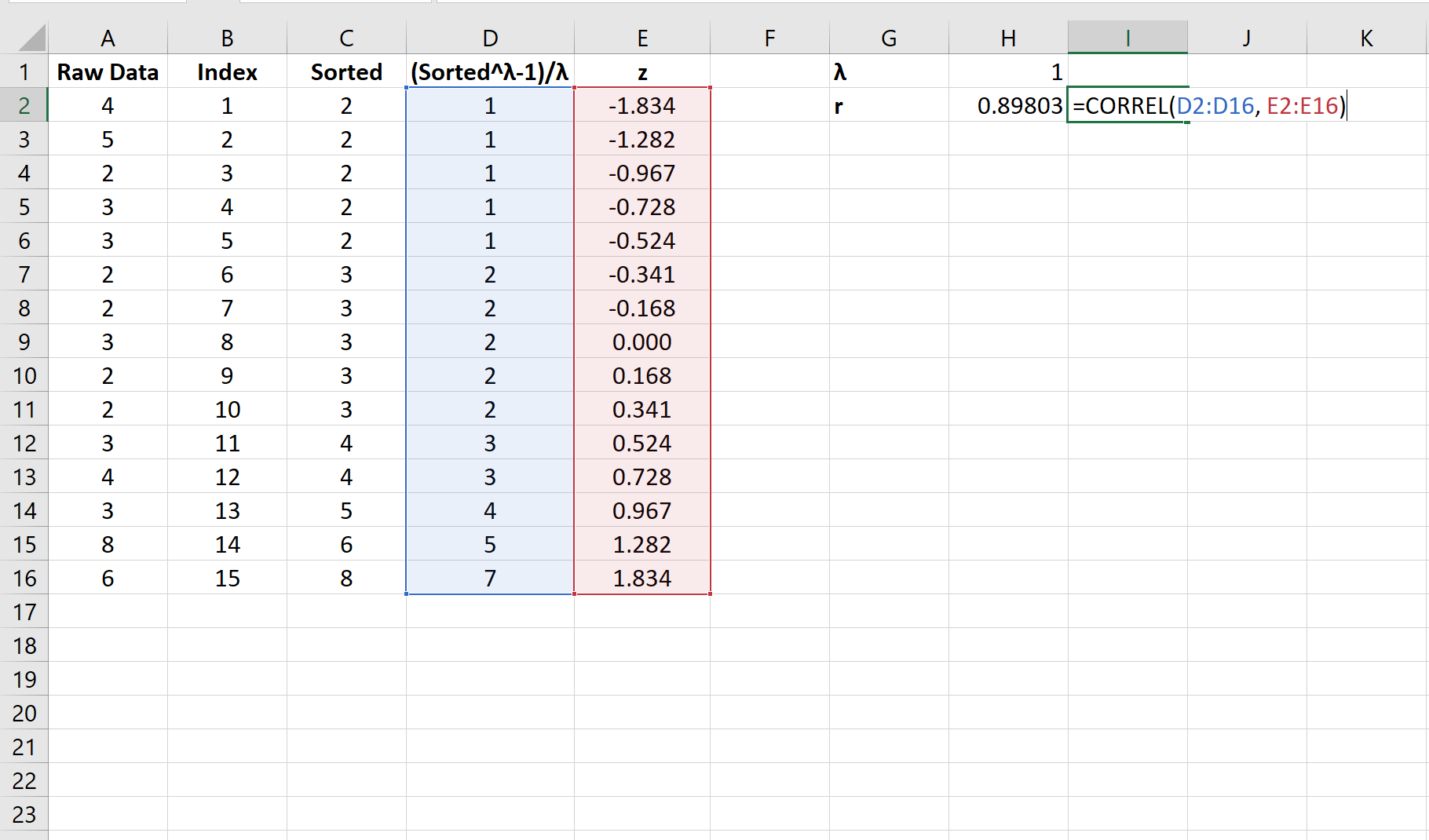
Étape 5 : Trouvez la valeur Lambda optimale
Ensuite, nous utiliserons Goal Seek pour trouver la valeur lambda optimale à utiliser dans la transformation box-cox.
Pour ce faire, cliquez sur l’onglet Données le long du ruban supérieur. Cliquez ensuite sur What-If-Analysis dans le groupe Prévisions .

Dans le menu déroulant, cliquez sur Recherche d’objectif et remplissez les valeurs suivantes :
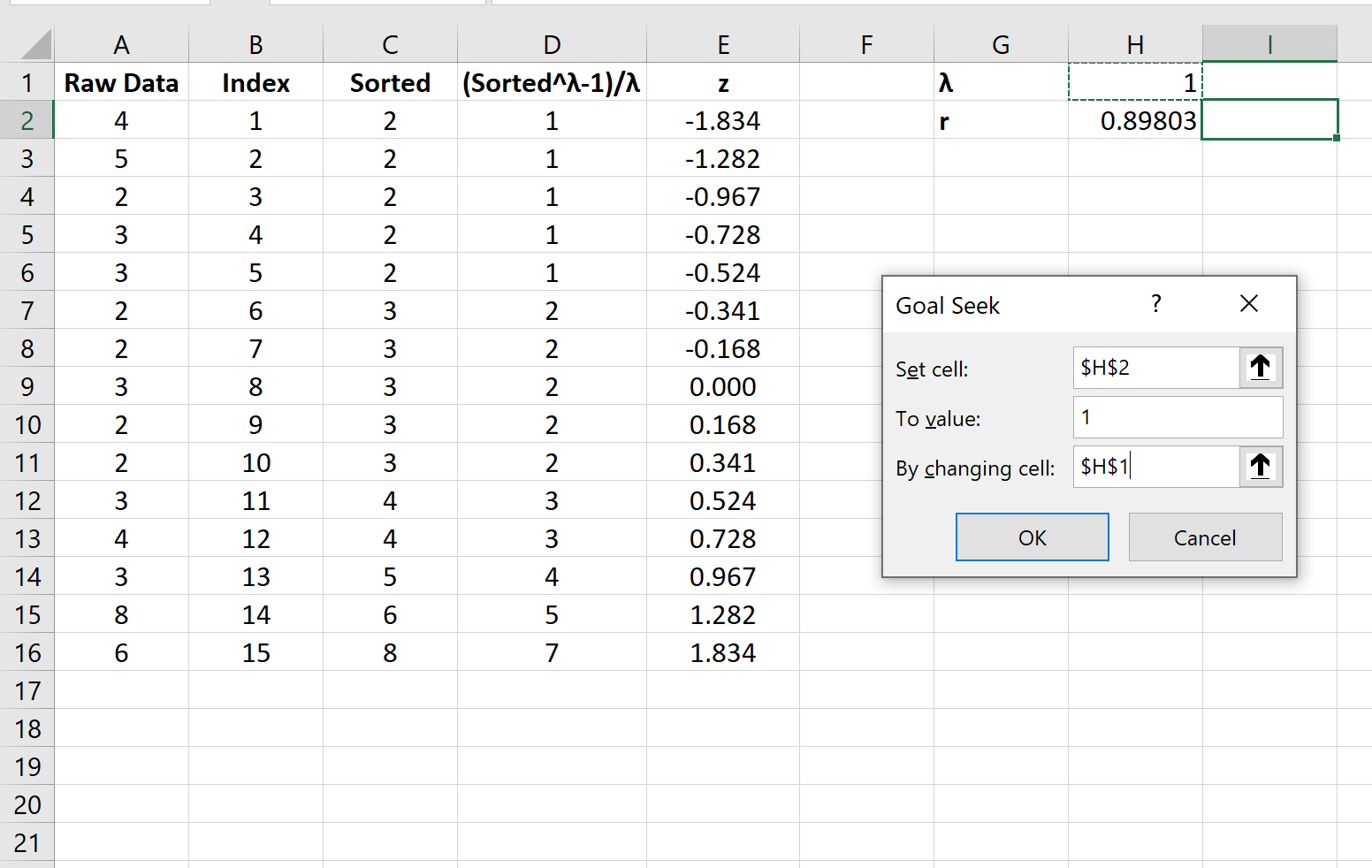
Une fois que vous avez cliqué sur OK , Goal Seek trouvera automatiquement la valeur lambda optimale qui est de -0,5225 .
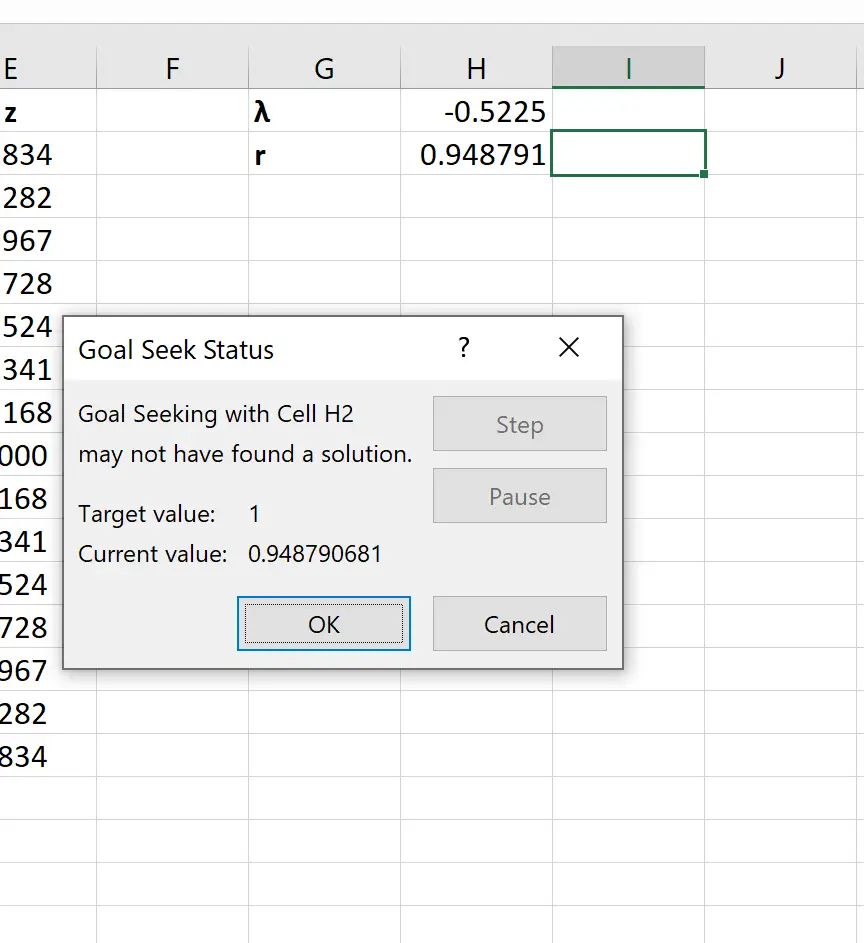
Étape 6 : Effectuer la transformation Box-Cox
Enfin, nous appliquerons la transformation box-cox aux données d’origine, en utilisant une valeur lambda de -0,5225 :
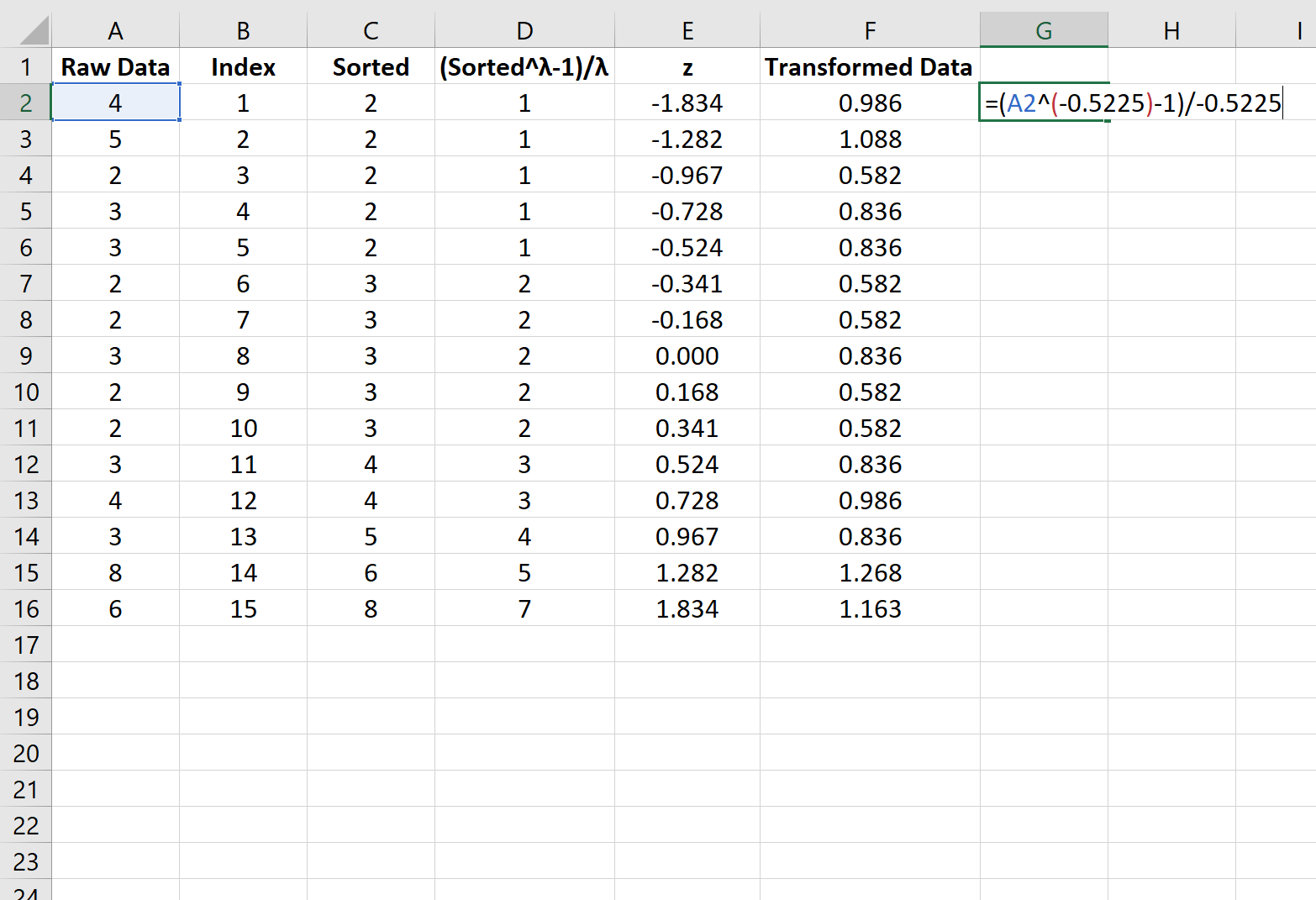
Bonus : On peut confirmer que les données transformées sont normalement distribuées en effectuant un test de Jarque-Bera dans Excel .
Ressources additionnelles
Comment transformer des données dans Excel (journal, racine carrée, racine cubique)
Comment calculer les scores Z dans Excel
